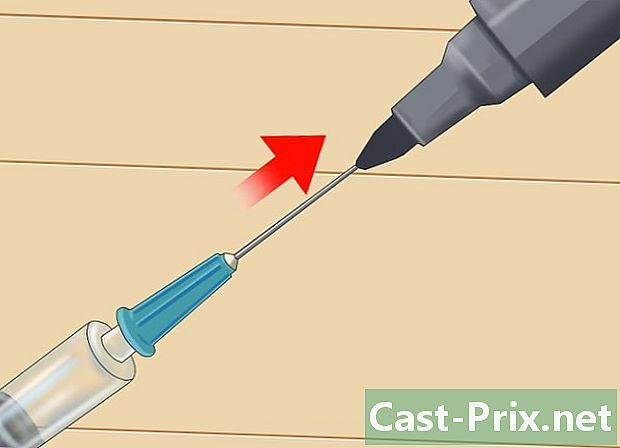Come uscire da Google Drive su Android
Autore:
Louise Ward
Data Della Creazione:
8 Febbraio 2021
Data Di Aggiornamento:
28 Giugno 2024

Contenuto
Questo articolo è stato scritto con la collaborazione dei nostri redattori e ricercatori qualificati per garantire l'accuratezza e la completezza del contenuto.Il team di gestione dei contenuti di esamina attentamente il lavoro della redazione per garantire che ogni articolo sia conforme ai nostri elevati standard di qualità.
Per uscire dall'app Google Drive sul tuo dispositivo Android, devi eliminare il tuo account Google. Tieni presente che l'eliminazione del tuo account ti disconnetterà anche da tutte le altre app Google sul tuo dispositivo.
stadi
-

Apri Google Drive sul tuo Android. L'app Drive si presenta come un triangolo colorato con bordi verdi, gialli e blu. Tocca per aprirlo e visualizzare un elenco di file e cartelle. -

Tocca l'icona sotto forma di 3 linee orizzontali. Questo pulsante si trova nella parte superiore sinistra della pagina My Drive. Tocca per aprire un pannello di navigazione a sinistra dello schermo.- Se si apre, Drive visualizza il contenuto di una cartella, premere il pulsante Indietro per tornare alla pagina My Drive.
-

Tocca il tuo indirizzo Nella parte superiore del riquadro di navigazione appena aperto, tocca il tuo nome e indirizzo completo per visualizzare le opzioni del tuo account. -

selezionare Gestisci gli account. Questo pulsante si trova accanto a un'icona grigia nel menu e apre le impostazioni dell'account in una nuova pagina.- Nelle versioni precedenti di Android, è possibile che questo pulsante apra il menu di sincronizzazione in una finestra conuel anziché il menu delle impostazioni in una nuova pagina.
-

scegliere Google nel menu delle impostazioni. Si aprirà un elenco di tutte le app e i servizi sincronizzati con il tuo account Google.- Alcune versioni di Android potrebbero visualizzare il tuo indirizzo accanto al logo di Google nel menu di sincronizzazione. In tal caso, tocca il tuo indirizzo.
-

Deseleziona la casella accanto a drive. La sincronizzazione tra il tuo account Google e l'app Drive verrà disabilitata sul tuo Android. I file che hai caricato sul tuo Drive da altri dispositivi non verranno più visualizzati sul tuo Android. -

Tocca l'icona sotto forma di 3 punti verticali. Questo pulsante si trova nella parte in alto a destra dello schermo e apre un menu a discesa. -

scegliere Elimina account. Questa opzione rimuoverà l'account Google dal tuo Android. Disabiliterà la sincronizzazione delle app e dei servizi Google sul tuo telefono o tablet. Dovrai confermare la tua decisione in una finestra conurale.- L'eliminazione del tuo account ti disconnetterà da tutte le app Google sul tuo Android, inclusi Chrome, Gmail e Fogli. Se non è quello che desideri, puoi semplicemente disattivare la sincronizzazione per l'app Drive senza eliminare il tuo account.
-

selezionare Elimina account per confermare. Il tuo account Google verrà rimosso dal tuo Android e verrai disconnesso automaticamente da Drive e da tutte le altre app Google sul tuo telefono o tablet.